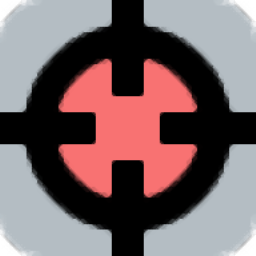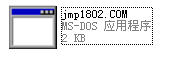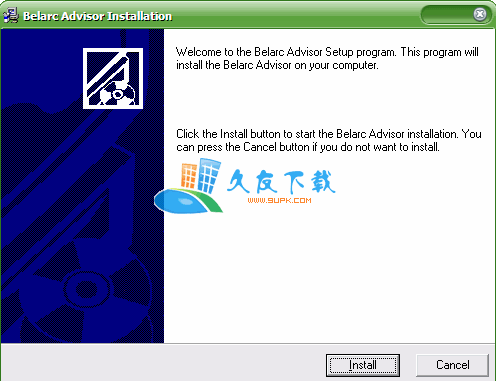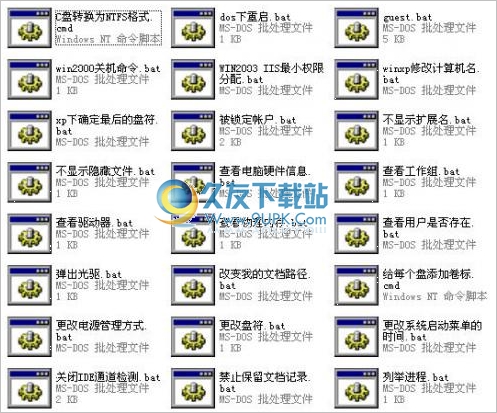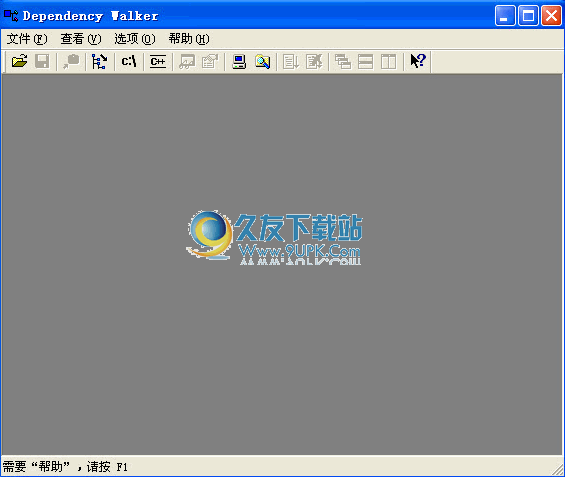vmPing是一款专业强大的图形化Ping软件。需要图形化Ping工具的你可以来试试这款vmPing。该软件为用户提供了易于使用的界面,并通过各种不同的背景颜色显示主机状态。用户还可以执行诸如ping间隔,ping超时,警报阈值,生存时间,数据包数据大小等参数。调整。此外,该软件还具有多种强大功能,例如更改日志,弹出通知,别名管理,跟踪路由和Flood主机,这些功能可以完全满足用户的监视需求。值得一提的是,vmPing支持多个主机。用户可以根据需要添加主机,非常方便实用!
使用说明:
1.运行vmPing进入操作界面,如下所示。
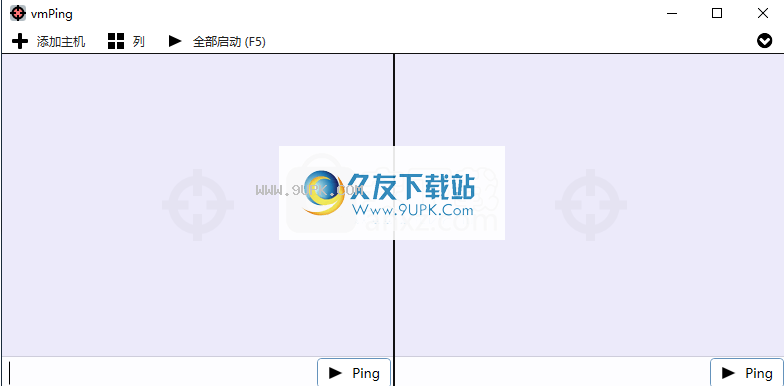
2.单击下拉菜单按钮,然后从拨出电话的操作选项中选择[选项]。
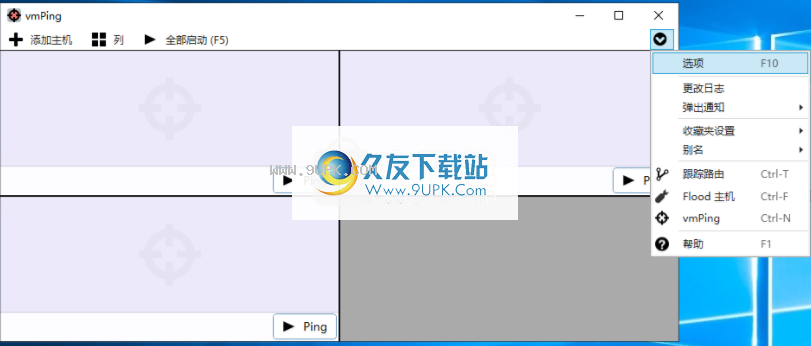
3.用户可以调整诸如引脚间隔,Ping超时,警报阈值,电子邮件提醒,输出日志,布局等参数。
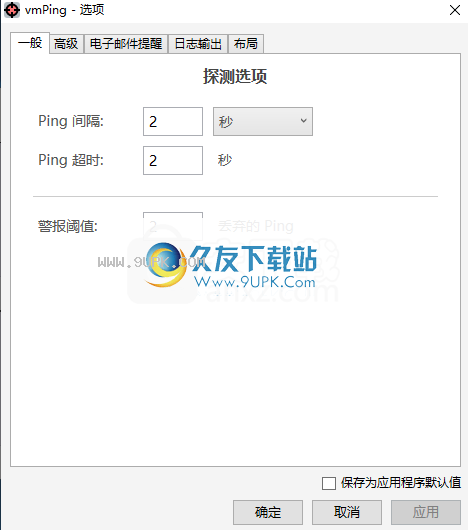
4.更改日志,当主机向下或向上更改时,将在此处显示。

5,弹出通知,用户可以选择从不,最小化和始终显示,用户可以根据需要进行选择。
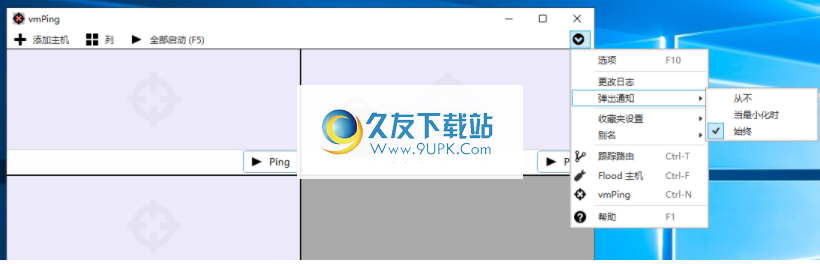
6.收藏夹设置,用户可以将当前布局保存到收藏夹并管理收藏夹。
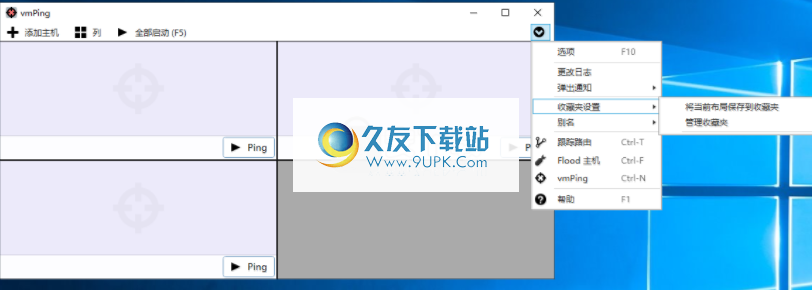
7.管理别名,用户可以管理别名。
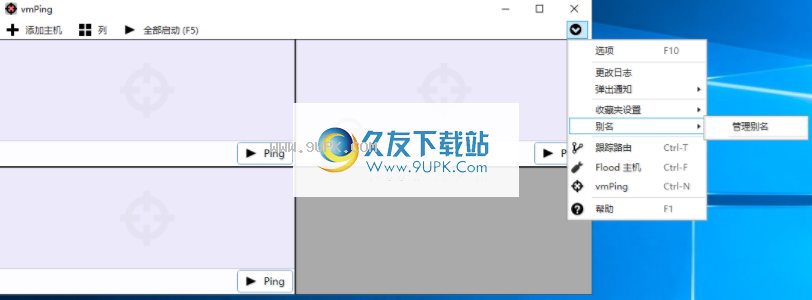
8.追踪路线,用户可以追踪路线。
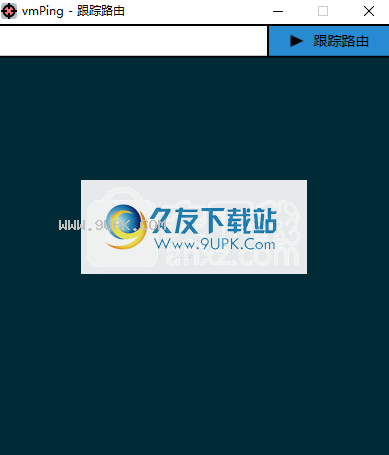
9.泛洪主机,此工具会将连续的ICMP ping数据包流发送到目标主机。它通常不会产生超过32 KB的网络
每秒的流量。
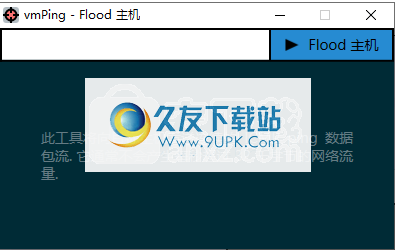
10.单击[添加主机]按钮以快速添加主机。
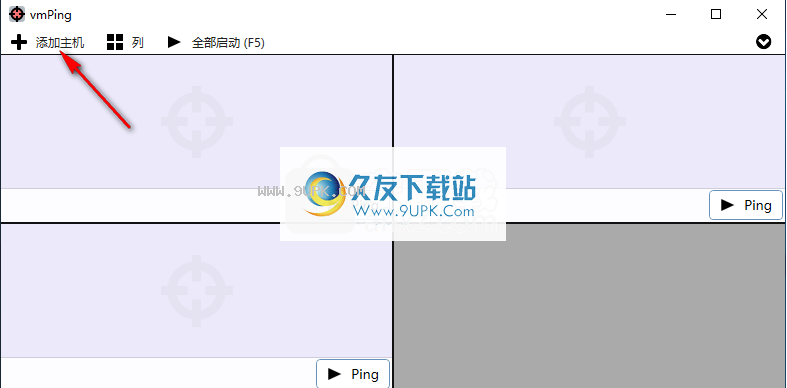
11.用户可以直接编辑别名和其他操作。
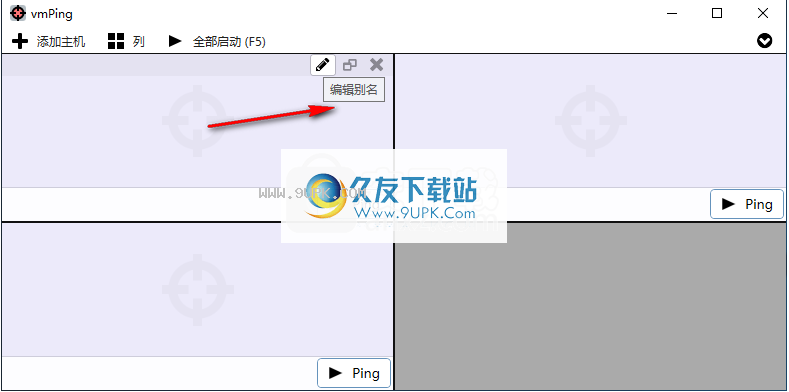
12.用户可以调整列的参数。
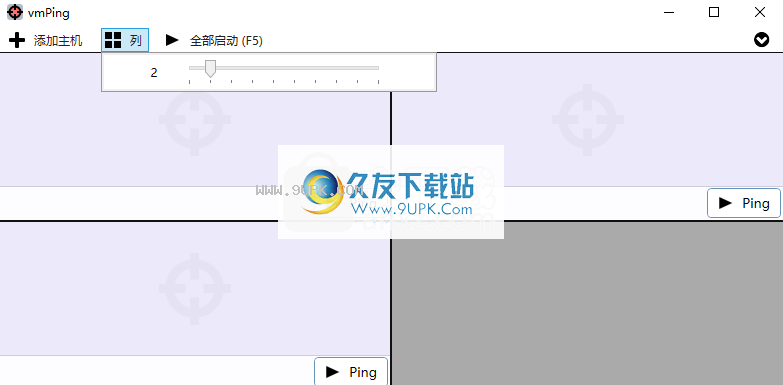
13.单击[全部启动]按钮以快速启动。
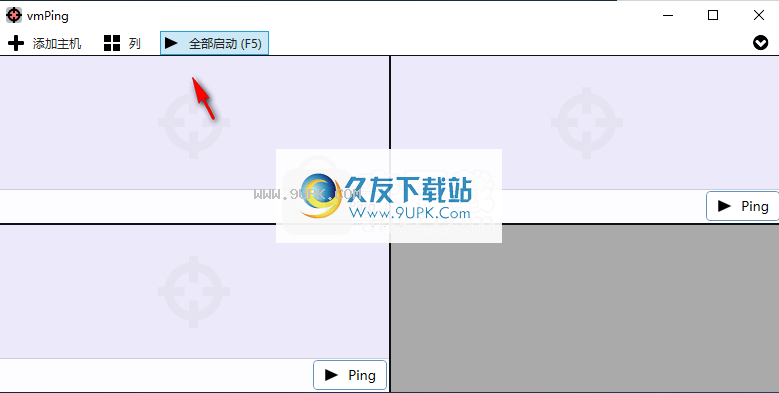
软件功能:
使用此直观的应用程序(包括traceroute实用程序),可以ping通多个地址并在现代GUI中查看各种主机的状态。
Windows ping实用程序非常通用,但是许多用户不熟悉命令控制台,而是喜欢使用一种更简单的方法来检查其Internet连接或各种主机的状态。
VmPing是一个开源应用程序,可以更轻松地ping通多个地址并跟踪结果。它在一个程序窗口中显示多个监视器,并使用颜色编码使它们的状态一目了然。
易于使用的ping实用程序,用于监视多个主机
不需要使用该程序之前不需要安装它。添加一个新地址就这么简单。您可以输入域或IP,主窗口的布局将自动修改。
面板每个面板均以彩色背景显示,因此您可以立即知道其状态。绿色背景表示主机已开机,红色表示向下,橙色表示错误。
您可以自定义ping间隔和超时,程序还可以将日志输出导出到本地文件。
接收桌面和电子邮件通知
默认情况下,当主机状态更改时,vmPing会在系统任务栏区域中显示通知,但您可以禁用此功能。您还可以仅在程序最小化时启用警报。
此外,如果您想在受监视的主机发生故障时接收警报,则该应用程序为您提供了设置电子邮件通知的选项。
带有一个简单的traceroute实用程序
VmPing不仅可以对地址执行ping操作,还可以将数据包发送到某个地址时跟踪路径。尝试诊断网络问题时,此工具非常有用。
总体而言,这是一个简单而直观的ping实用程序,可简化监视一个或多个主机的过程。它使用现代GUI中的颜色来显示其状态,并且还为您提供有用的traceroute工具。
软件特色:
新的traceroute探针!在主机名框中,键入“ T / name_or_ip”,它将在探测窗口中执行跟踪路由。在将来的版本中,此功能将变得更加明显,并且计划了其他检测类型。最终,旧的单独的traceroute窗口将消失。
用于将状态更改记录到文本文件的新选项。仅当主机关闭或关闭时,此选项才会写入日志。输出为制表符分隔格式,适用于Excel或数据库导入。注意:vmPing不会锁定文件,因此,如果Excel打开文件并且vmPing尝试写入文件,则记录将失败。
新的命令行选项可指定包含主机名列表的文件。每行一台主机。在启动时读取文件,vmPing立即开始对每个主机执行ping操作。如果文件路径包含空格,请记住使用引号。用法:“ vmPing.exe”
使DNS和traceroute探针的默认颜色变暗。这尚未可定制。
出现将鼠标悬停在检测窗口上方时出现的控制栏现在更暗(50%黑色和50%透明度)。图标现在更暗,突出显示样式已更改以适应新的颜色。
重新设置自定义对话框窗口的样式,使其更宽并使用较小的字体。
额外的工具提示,说明日志输出下的options-> options。